PS-绿玉石戒指精修图文教程发布时间:2021年12月27日 08:00
虎课网为您提供产品精修版块下的PS-绿玉石戒指精修图文教程,本篇教程使用软件为PS(CC 2019)、LR(classic 8.3),难度等级为初级练习,下面开始学习这节课的内容吧!
本节课讲解【PS-绿玉石戒指精修】,本节课的难重点同学们可以在下方评论区进行留言,老师会根据你们的问题进行回复,作业也可以在评论区进行提交,优秀的作品会额外获得100虎课币的奖励,可以用来兑换奖品。
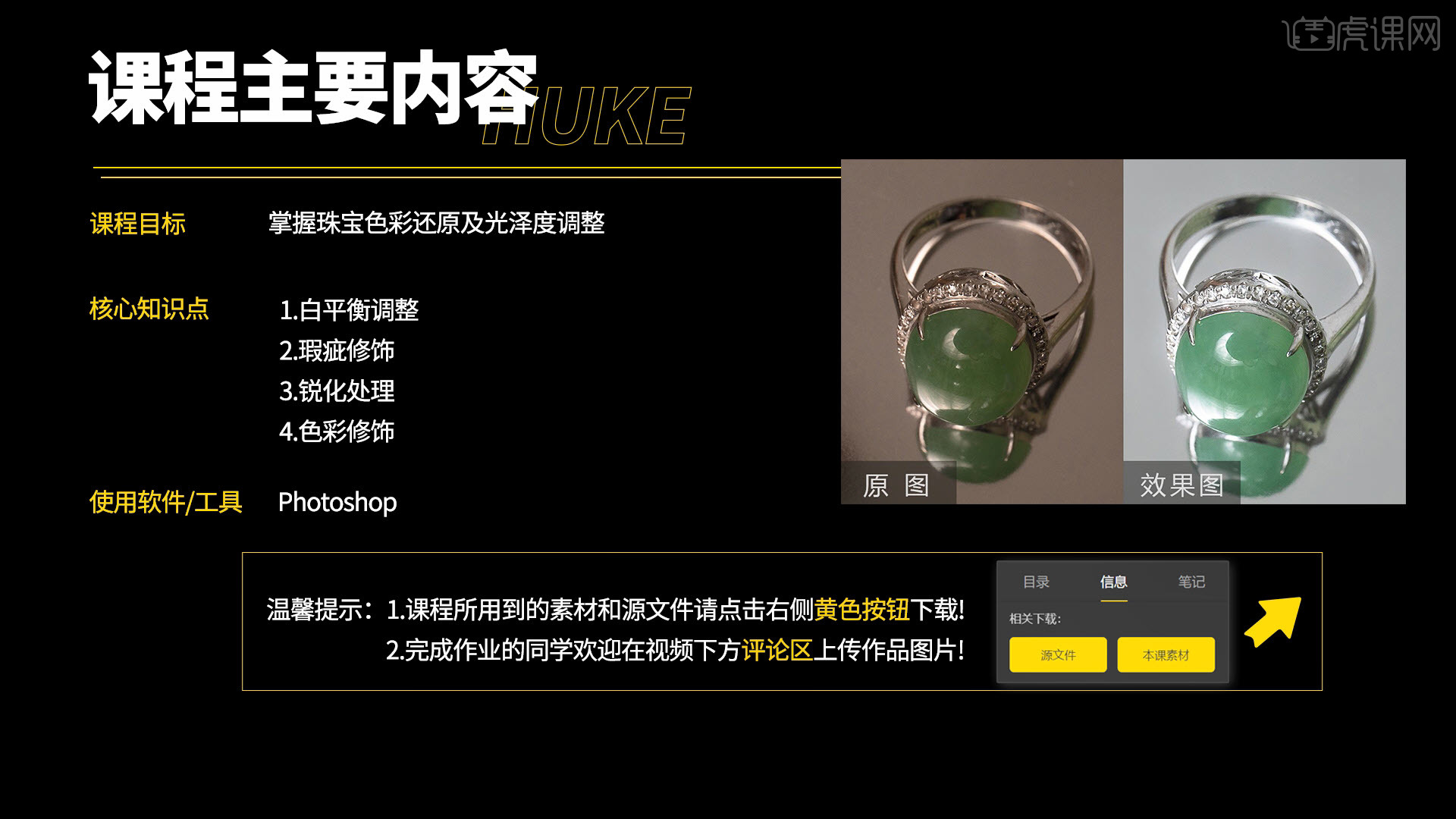
学完本次课程后,同学们可以根据视频下方的作业布置,完成作业,老师会一一解答。
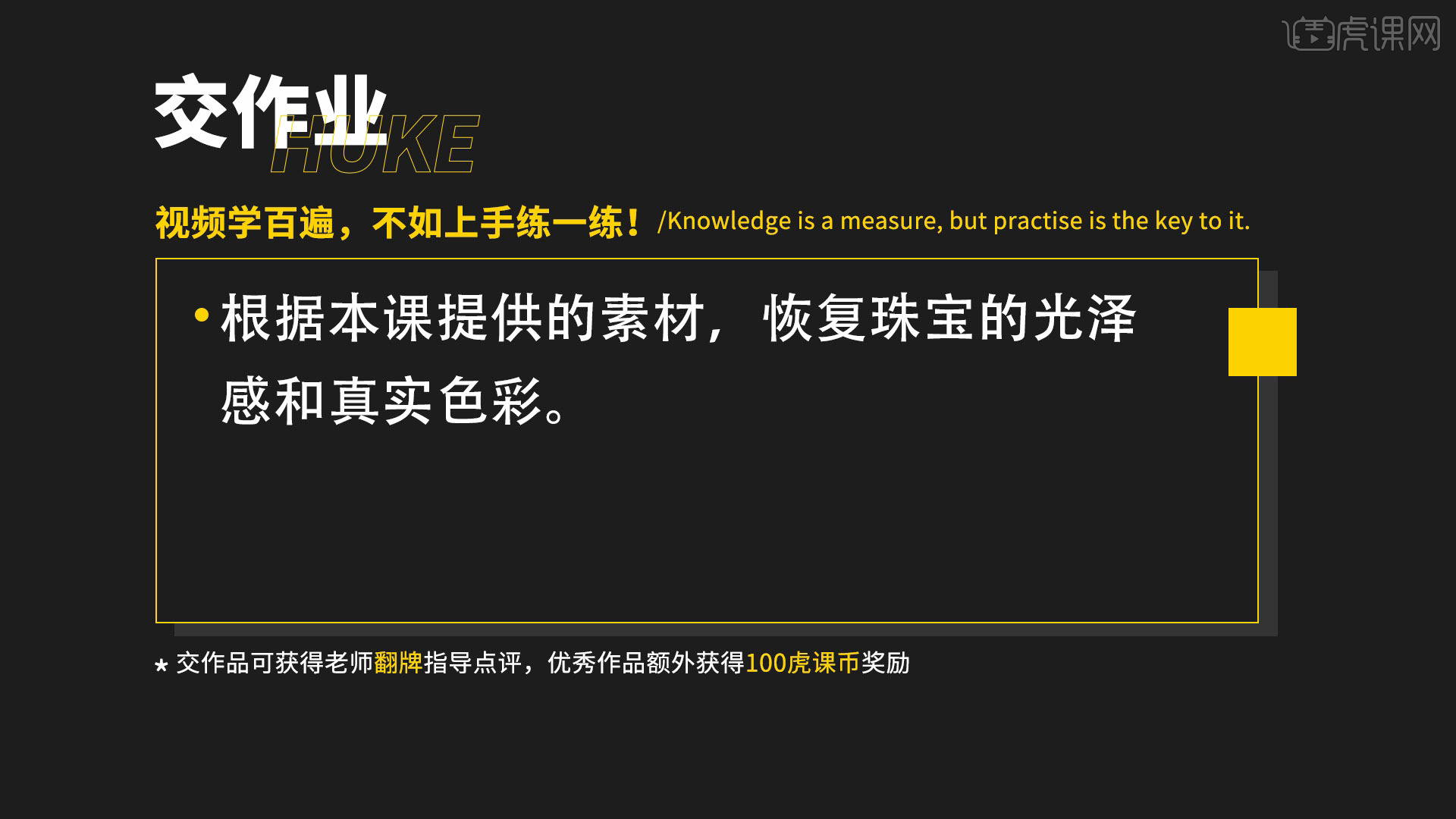
那我们开始今天的教程吧。
1.在【Camera Raw】中打开图片,选择【白平衡工具】,点击图片的产品,就可以调整色温,再根据照片适当调整曝光值。
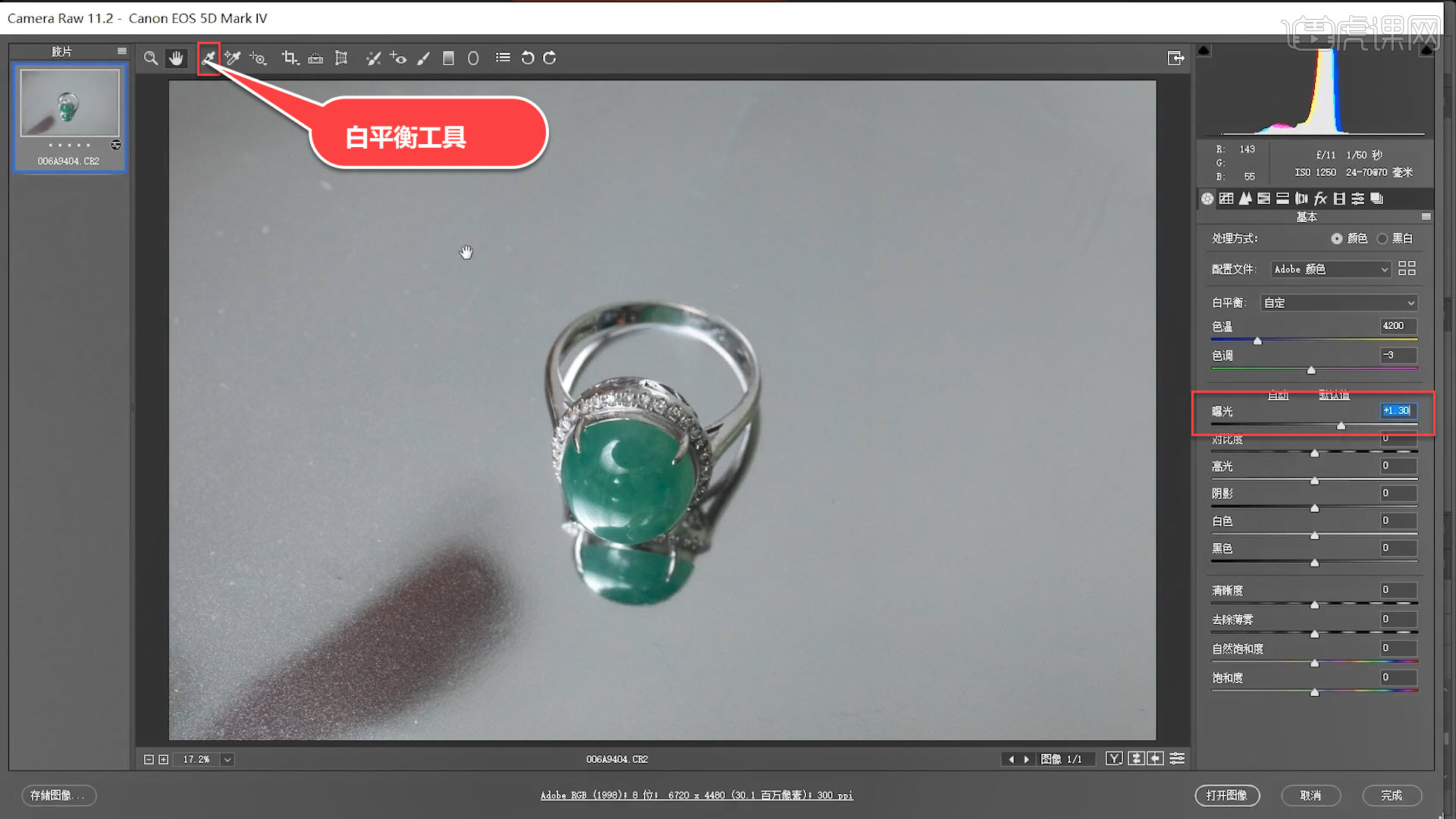
2.选择【裁剪工具】,对图片进行适当裁剪;如果图片变得比较模糊,可以打开【细节】,选择【减少杂色】,适当调整明亮度。
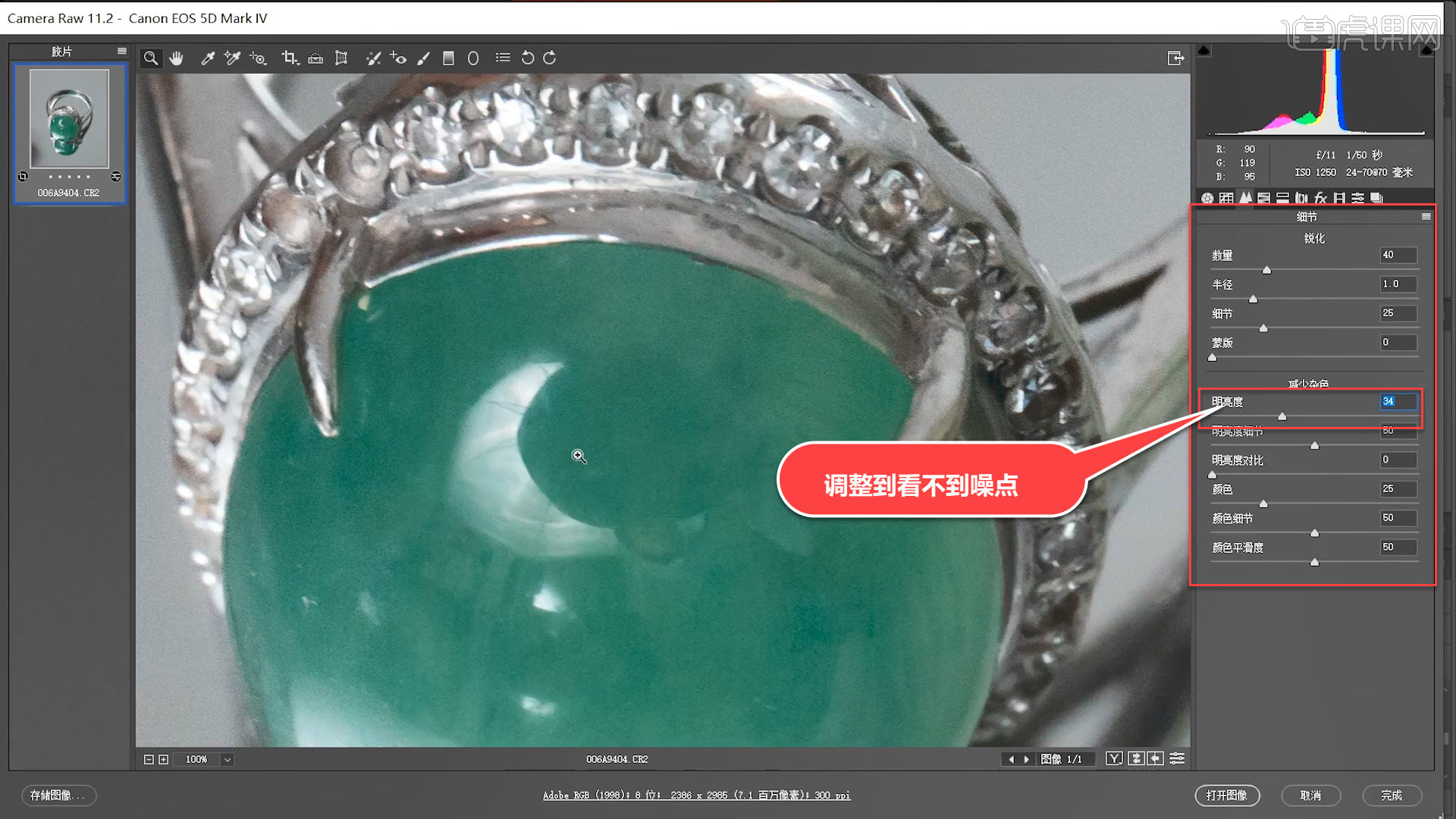
3.增强珠宝的光泽度,可以打开【基本】,适当调整对比度,调整好后打开图片。
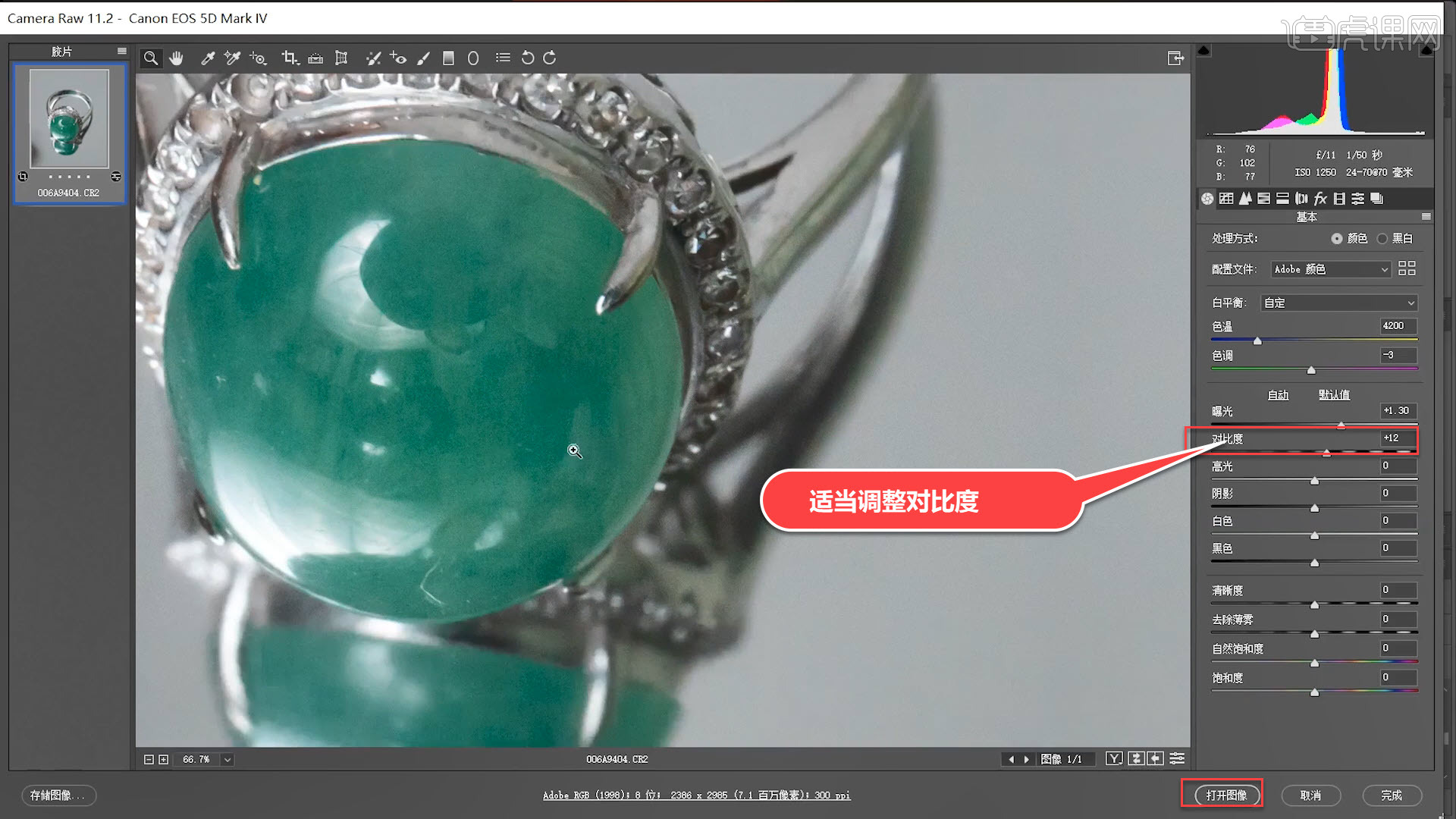
4.选择【裁剪工具】,为了能突出主题,可以选择【2:3】的裁剪比例。
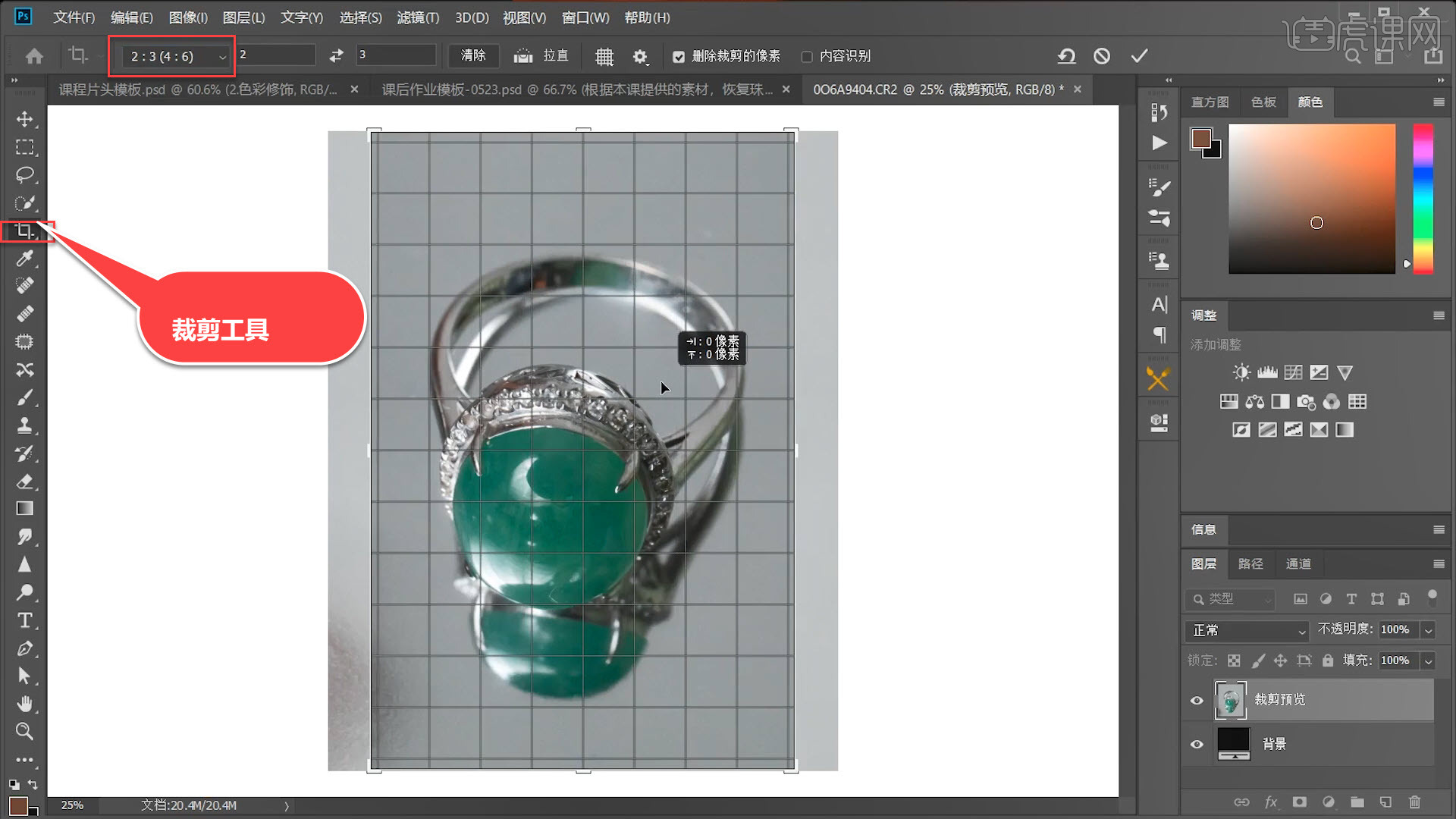
5.背景偏暗,可以新建一条曲线,适当压一下蓝色曲线,再适当调整RGB曲线,适当加一个小对比。

6.按【Ctrl+Shift+Alt+E】盖印图层,再选择【滤镜】-【其他】-【高反差保留】,根据需要适当调整半径值,将【图层混合模式】设置为叠加。
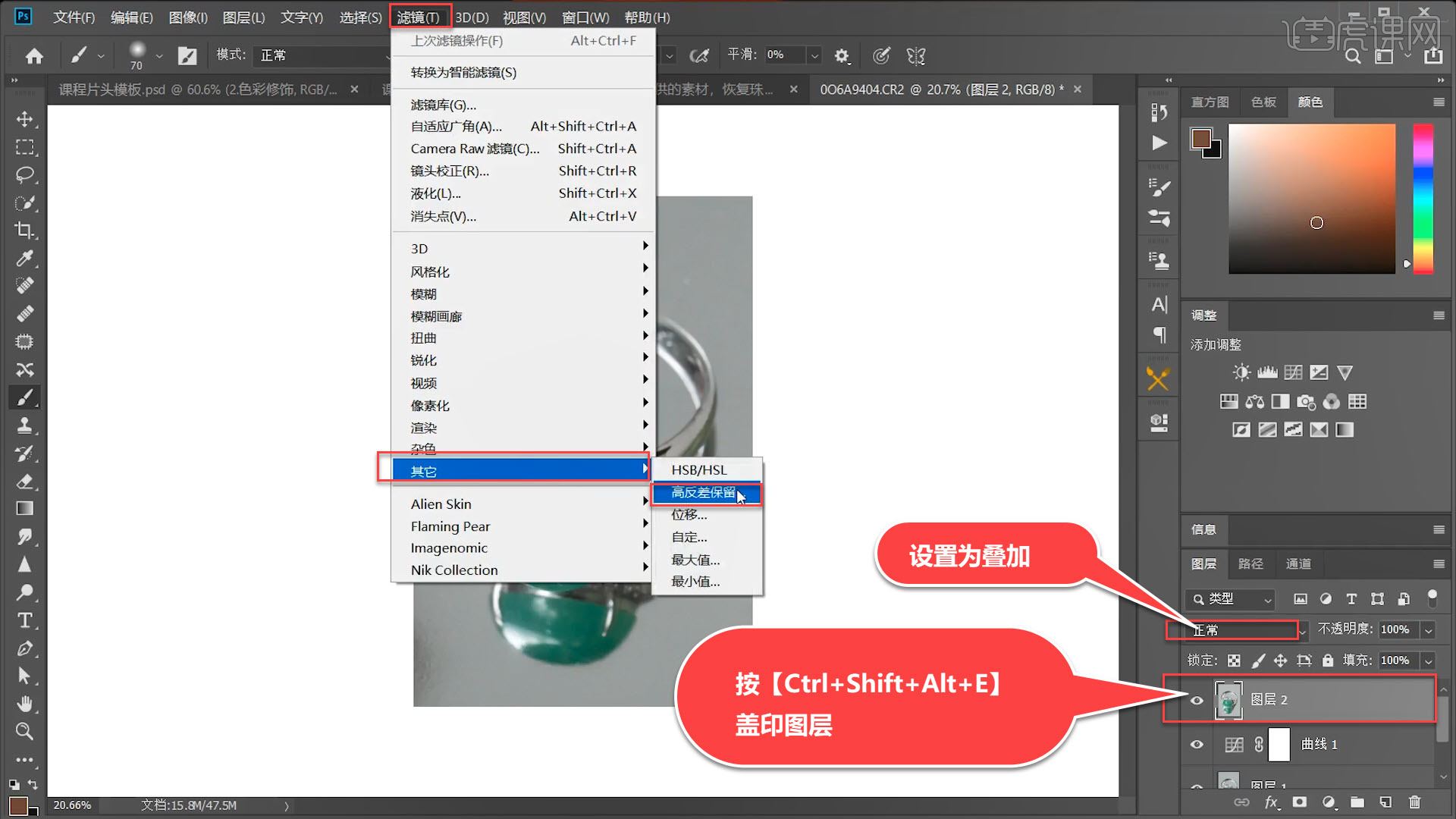
7.按【Ctrl+Shift+Alt+E】盖印图层,分别使用【污点修复画笔工具】和【修补工具】,适当修补珠宝上的瑕疵。
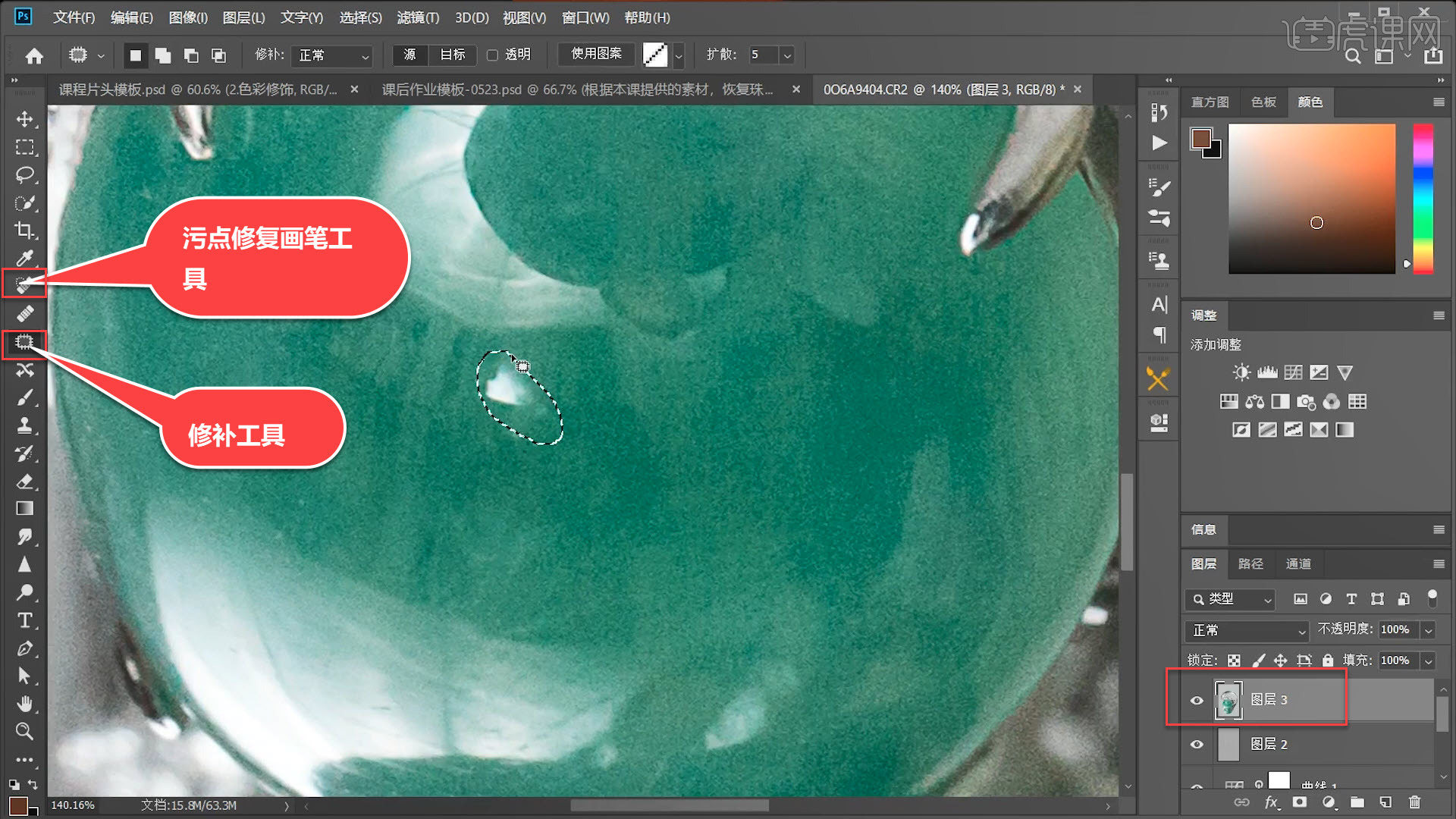
8.内容识别调整,是用【修补工具】框选后,按【Shift+回格键】,然后在弹出的窗口点击确定,再进行微调。

9.内容识别修得不太好时,可以新建图层,选择【画笔工具】,按【Alt】吸取颜色,适当降低画笔的不透明度,再涂抹修得不好的部分。
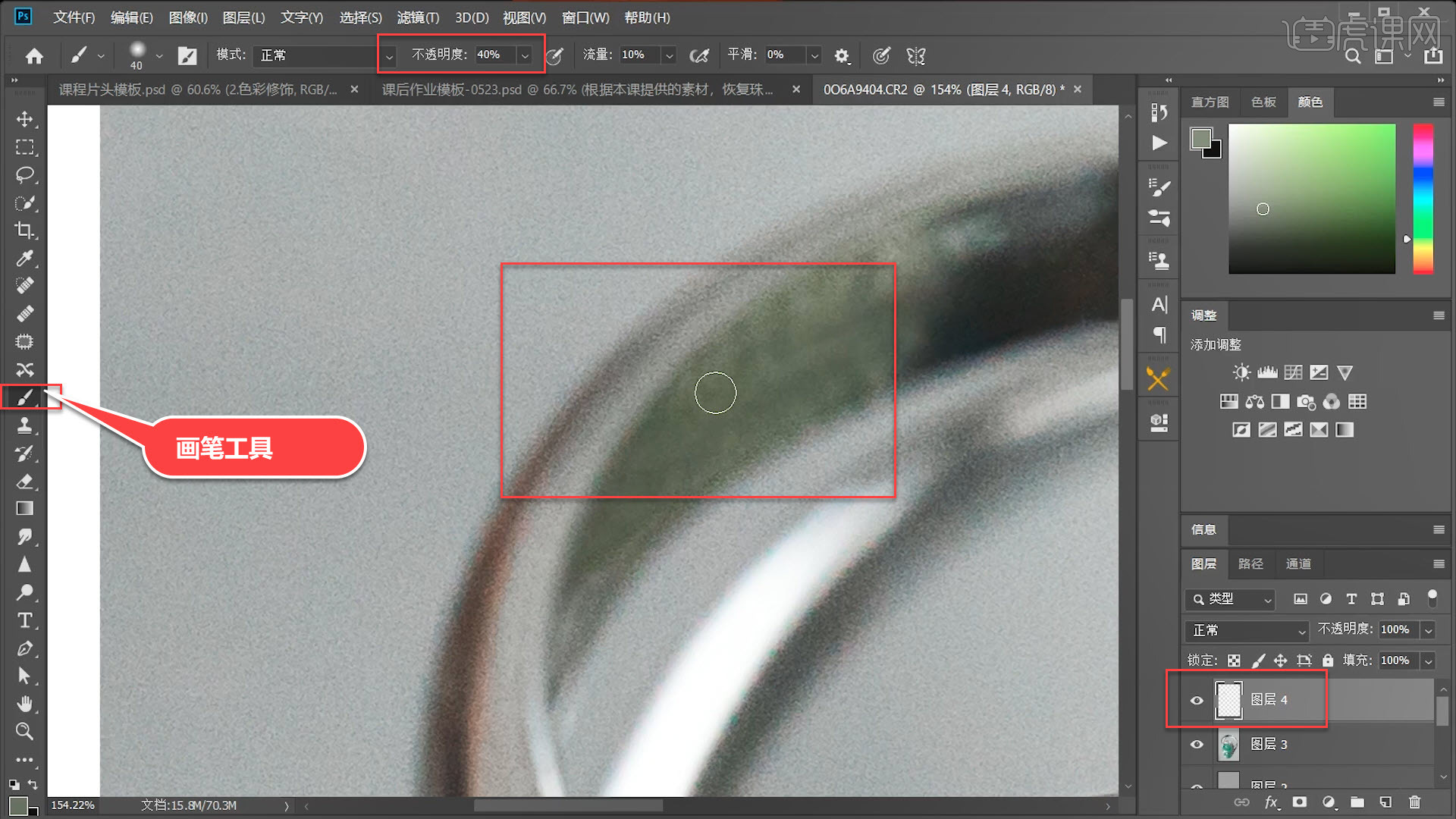
10.接着处理底色,选择【画笔工具】,吸取图片颜色,把画笔的不透明度调整到100%,再涂抹背景,让背景干净。

11.进一步增强珠宝的光泽度,可以打开【可选颜色】,选择白色,适当减少黄色、黑色。

12.按【Ctrl+I】点击蒙版,让蒙版反相,然后选择白色的画笔,将画笔的不透明度调整为100%。

13.调整好画笔后,在蒙版上对珠宝适当涂抹,把珠宝上的反光涂抹出来。

14.回顾本节课所讲解到的知识点进行总结,遇到不理解的地方,同学们可以在下方评论区进行留言,并提交作业,老师会根据你们的问题进行回复。

15.原图和效果图的对比如图所示,视频学百遍,不如上手练一练!你学会了吗?

以上就是PS-绿玉石戒指精修图文教程的全部内容了,你也可以点击下方的视频教程链接查看本节课的视频教程内容,虎课网每天可以免费学一课,千万不要错过哦!













